Neste documento, descrevemos como usar o Dataplex Explore para detectar de anomalias em um conjunto de dados de transação de varejo.
O workbench de exploração de dados, ou Análise, permite que os analistas de dados consultem e explorem de maneira interativa grandes conjuntos de dados em tempo real. A seção "Analisar" ajuda a gerar insights com base nos seus dados e permite fazer consultas dados armazenados no Cloud Storage e no BigQuery. Explorar usos uma plataforma Spark sem servidor, assim você não precisa gerenciar e escalonar do Google Cloud.
Objetivos
Nesta seção, mostramos como concluir as seguintes tarefas:
- Use o workbench do Spark SQL do Explore para escrever e executar consultas Spark SQL.
- Usar um notebook do JupyterLab para conferir os resultados.
- Programe o notebook para execução recorrente, permitindo monitorar os dados em busca de anomalias.
Custos
Neste documento, você usará os seguintes componentes faturáveis do Google Cloud:
Para gerar uma estimativa de custo baseada na projeção de uso deste tutorial, use a calculadora de preços.
Ao concluir as tarefas descritas neste documento, é possível evitar o faturamento contínuo excluindo os recursos criados. Saiba mais em Limpeza.
Antes de começar
- Faça login na sua conta do Google Cloud. Se você começou a usar o Google Cloud agora, crie uma conta para avaliar o desempenho de nossos produtos em situações reais. Clientes novos também recebem US$ 300 em créditos para executar, testar e implantar cargas de trabalho.
- Install the Google Cloud CLI.
-
To initialize the gcloud CLI, run the following command:
gcloud init
-
Create or select a Google Cloud project.
-
Create a Google Cloud project:
gcloud projects create PROJECT_ID
Replace
PROJECT_IDwith a name for the Google Cloud project you are creating. -
Select the Google Cloud project that you created:
gcloud config set project PROJECT_ID
Replace
PROJECT_IDwith your Google Cloud project name.
-
-
Verifique se a cobrança está ativada para o seu projeto do Google Cloud.
- Install the Google Cloud CLI.
-
To initialize the gcloud CLI, run the following command:
gcloud init
-
Create or select a Google Cloud project.
-
Create a Google Cloud project:
gcloud projects create PROJECT_ID
Replace
PROJECT_IDwith a name for the Google Cloud project you are creating. -
Select the Google Cloud project that you created:
gcloud config set project PROJECT_ID
Replace
PROJECT_IDwith your Google Cloud project name.
-
-
Verifique se a cobrança está ativada para o seu projeto do Google Cloud.
Preparar os dados para exploração
Faça o download do arquivo Parquet,
retail_offline_sales_march.Crie um bucket do Cloud Storage chamado
offlinesales_curatedcomo segue:- In the Google Cloud console, go to the Cloud Storage Buckets page.
- Click Create bucket.
- On the Create a bucket page, enter your bucket information. To go to the next
step, click Continue.
- For Name your bucket, enter a name that meets the bucket naming requirements.
-
For Choose where to store your data, do the following:
- Select a Location type option.
- Select a Location option.
- For Choose a default storage class for your data, select a storage class.
- For Choose how to control access to objects, select an Access control option.
- For Advanced settings (optional), specify an encryption method, a retention policy, or bucket labels.
- Click Create.
Faça upload do arquivo
offlinesales_march_parquetque você salvou noofflinesales_curatedbucket do Cloud Storage que você criou siga as etapas em Fazer upload de objetos de um sistema de arquivos.Crie um lake do Dataplex e nomeie-o como
operations, da seguinte maneira: as etapas em Criar um lake.No lake
operations, adicione uma zona e nomeie-a comoprocurement, da seguinte maneira: as etapas em Adicionar uma zona.Na zona
procurement, adicione oofflinesales_curatedbucket do Cloud Storage que você criou como um recurso, seguindo as Consulte as etapas em Adicionar um recurso.
Selecione a tabela a ser analisada
No console do Google Cloud, acesse Explorar do Dataplex página.
No campo Lago, selecione o lake
operations.Clique no lake
operations.Navegue até a zona
procuremente clique na tabela para analisar metadados.Na imagem a seguir, a zona de aquisição selecionada tem uma tabela chamada
Offline, que tem os metadados:orderid,product,quantityordered,unitprice,orderdateepurchaseaddress.
No Editor do Spark SQL, clique em Adicionar. Um script do Spark SQL aparece.
Opcional: abra o script na visualização de guia dividida para ver os metadados e o novo script lado a lado. Clique em Mais no novo script e selecione Dividir guia à direita ou Dividir guia à esquerda.
explore os dados
Um ambiente oferece ambientes recursos de computação para que consultas Spark SQL e notebooks sejam executados em um lake. Antes de desenvolver consultas Spark SQL, crie um ambiente. no qual executar suas consultas.
Analise seus dados usando as seguintes consultas SparkSQL. Na Editor do SparkSQL, insira a consulta no painel Novo script.
Exemplos de 10 linhas da tabela
Digite a seguinte consulta:
select * from procurement.offlinesales where orderid != 'orderid' limit 10;Clique em Executar.
Encontrar o número total de transações no conjunto de dados
Digite a seguinte consulta:
select count(*) from procurement.offlinesales where orderid!='orderid';Clique em Executar.
Encontrar o número de tipos de produtos diferentes no conjunto de dados
Digite a seguinte consulta:
select count(distinct product) from procurement.offlinesales where orderid!='orderid';Clique em Executar.
Encontre os produtos com um valor de transação grande
Para ter uma noção de quais produtos têm um grande valor de transação, divida as vendas por tipo de produto e preço médio de venda.
Digite a seguinte consulta:
select product,avg(quantityordered * unitprice) as avg_sales_amount from procurement.offlinesales where orderid!='orderid' group by product order by avg_sales_amount desc;Clique em Executar.
A imagem a seguir mostra um painel Results que usa uma coluna chamada
product para identificar os itens de vendas com grandes valores de transação, mostrados em
a coluna chamada avg_sales_amount.
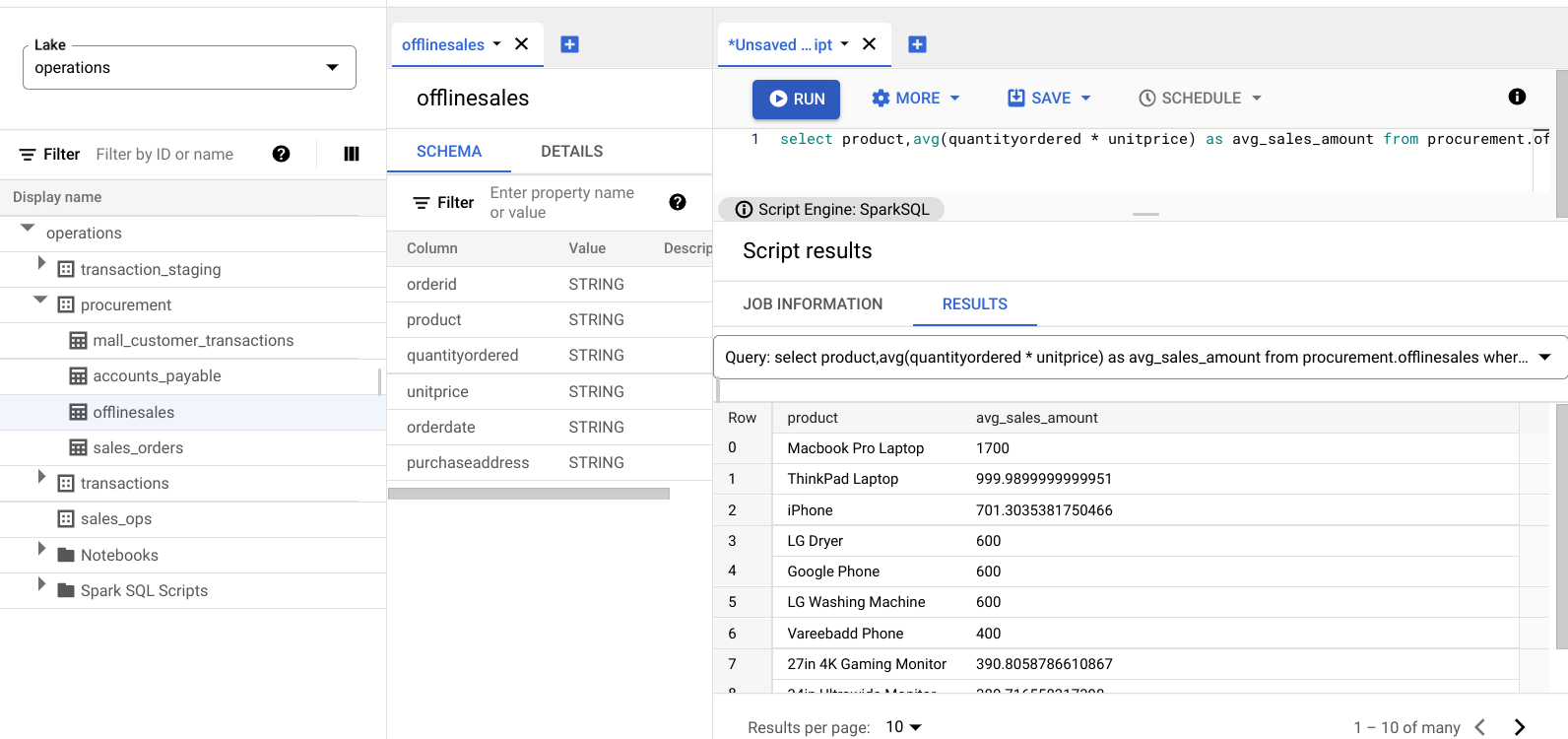
Detectar anomalias usando o coeficiente de variação
A última consulta mostrou que os laptops têm um valor médio de transação alto. O consulta a seguir mostra como detectar transações de laptop que não são anômalas no conjunto de dados.
A consulta a seguir usa a métrica "coeficiente de variação",
rsd_value, para encontrar transações que não sejam incomuns, onde se espalharam
é baixo em comparação com o valor médio. Um coeficiente de variação menor
indica menos anomalias.
Digite a seguinte consulta:
WITH stats AS ( SELECT product, AVG(quantityordered * unitprice) AS avg_value, STDDEV(quantityordered * unitprice) / AVG(quantityordered * unitprice) AS rsd_value FROM procurement.offlinesales GROUP BY product) SELECT orderid, orderdate, product, (quantityordered * unitprice) as sales_amount, ABS(1 - (quantityordered * unitprice)/ avg_value) AS distance_from_avg FROM procurement.offlinesales INNER JOIN stats USING (product) WHERE rsd_value <= 0.2 ORDER BY distance_from_avg DESC LIMIT 10Clique em Executar.
Confira os resultados do script.
Na imagem a seguir, o painel Results usa uma coluna chamada product para identificar os itens de vendas com valores de transação que estão dentro da variação de 0,2.
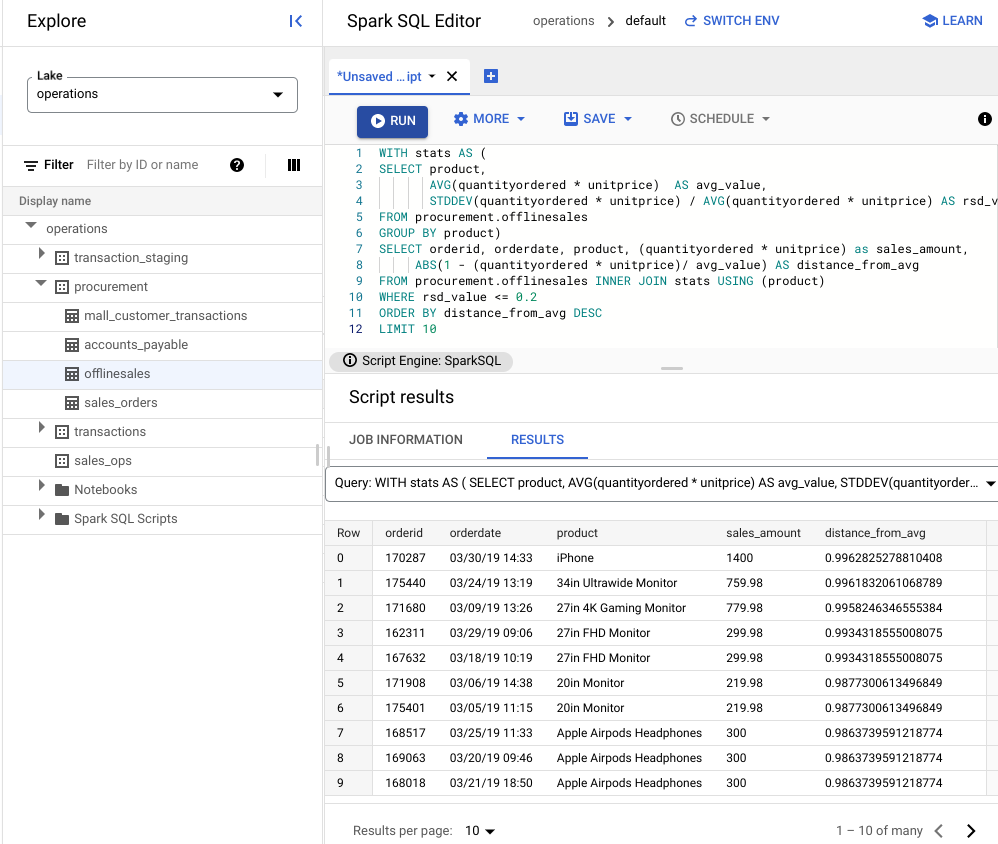
Visualizar anomalias usando um notebook do JupyterLab
Crie um modelo de ML para detectar e visualizar anomalias em grande escala.
Abra o notebook em outra guia e aguarde o carregamento. A sessão em que você executou as consultas Spark SQL continua.
Importe os pacotes necessários e conecte-se à tabela externa do BigQuery que contém os dados das transações. Execute o seguinte código:
from google.cloud import bigquery from google.api_core.client_options import ClientOptions import os import warnings warnings.filterwarnings('ignore') import pandas as pd project = os.environ['GOOGLE_CLOUD_PROJECT'] options = ClientOptions(quota_project_id=project) client = bigquery.Client(client_options=options) client = bigquery.Client() #Load data into DataFrame sql = '''select * from procurement.offlinesales limit 100;''' df = client.query(sql).to_dataframe()Execute o algoritmo da floresta de isolamento para descobrir as anomalias no conjunto de dados:
to_model_columns = df.columns[2:4] from sklearn.ensemble import IsolationForest clf=IsolationForest(n_estimators=100, max_samples='auto', contamination=float(.12), \ max_features=1.0, bootstrap=False, n_jobs=-1, random_state=42, verbose=0) clf.fit(df[to_model_columns]) pred = clf.predict(df[to_model_columns]) df['anomaly']=pred outliers=df.loc[df['anomaly']==-1] outlier_index=list(outliers.index) #print(outlier_index) #Find the number of anomalies and normal points here points classified -1 are anomalous print(df['anomaly'].value_counts())Exiba as anomalias previstas usando uma visualização de Matplotlib:
import numpy as np from sklearn.decomposition import PCA pca = PCA(2) pca.fit(df[to_model_columns]) res=pd.DataFrame(pca.transform(df[to_model_columns])) Z = np.array(res) plt.title("IsolationForest") plt.contourf( Z, cmap=plt.cm.Blues_r) b1 = plt.scatter(res[0], res[1], c='green', s=20,label="normal points") b1 =plt.scatter(res.iloc[outlier_index,0],res.iloc[outlier_index,1], c='green',s=20, edgecolor="red",label="predicted outliers") plt.legend(loc="upper right") plt.show()
Esta imagem mostra os dados da transação com as anomalias destacadas em vermelho.

Programar o notebook
A opção "Analisar" permite programar a execução periódica de um notebook. Seguir As etapas para programar o Notebook do Jupyter que você criou.
O Dataplex cria uma tarefa de programação para executar o notebook periodicamente. Para monitorar o progresso da tarefa, clique em Ver programações.
Compartilhar ou exportar o notebook
O Explorar permite compartilhar um notebook com outras pessoas na organização usando Permissões do IAM.
Revise os papéis. Conceda ou revogue as funções de leitor do Dataplex
(roles/dataplex.viewer), editor do Dataplex
(roles/dataplex.editor) e administrador do Dataplex
(roles/dataplex.admin) para os usuários neste notebook. Depois que você compartilha um
notebook, os usuários com as funções de leitor ou editor no nível do lago podem navegar
até ele e trabalhar no notebook compartilhado.
Para compartilhar ou exportar um notebook, consulte Compartilhe um notebook ou Exportar um notebook.
Limpar
Para evitar cobranças na sua conta do Google Cloud pelos recursos usados no tutorial, exclua o projeto que os contém ou mantenha o projeto e exclua os recursos individuais.
Exclua o projeto
Delete a Google Cloud project:
gcloud projects delete PROJECT_ID
Excluir recursos individuais
-
Excluir o bucket:
gcloud storage buckets delete BUCKET_NAME
-
Exclua a instância:
gcloud compute instances delete INSTANCE_NAME
A seguir
- Saiba mais sobre o Dataplex Explore.
- Programar scripts e notebooks.

